Как начать программирование сотового модема Дятел версии 30.00?
Настройка параметров сотового модема Дятел, версии 30.00 осуществляется с помощью ПО «Программатор объектовых устройств систем «Протон» и «Радиус».
Программатор позволяет:
– изменять все конфигурационные параметры модема;
– редактировать пароли (ключи) пользователей;
– распечатывать отчет по конфигурации модема;
– сохранять текущую конфигурацию настроек модема или загружать ее из файла;
– просматривать информацию о модеме (дату выпуска, серийный номер, версию программного обеспечения).
Для настройки параметров модема необходимо скачать с сайта www.center-proton.ru или с поставляемого в комплекте с прибором информационного диска программу «Программатор объектовых устройств систем «Протон» и «Радиус». Версия ПО программатора – 1.2.6.3 и выше.
Запустить программу программатора.
Подключение модема к компьютеру производится соединением USB-портов компьютера и модема с помощью стандартного соединительного кабеля USB A – mini USB A.
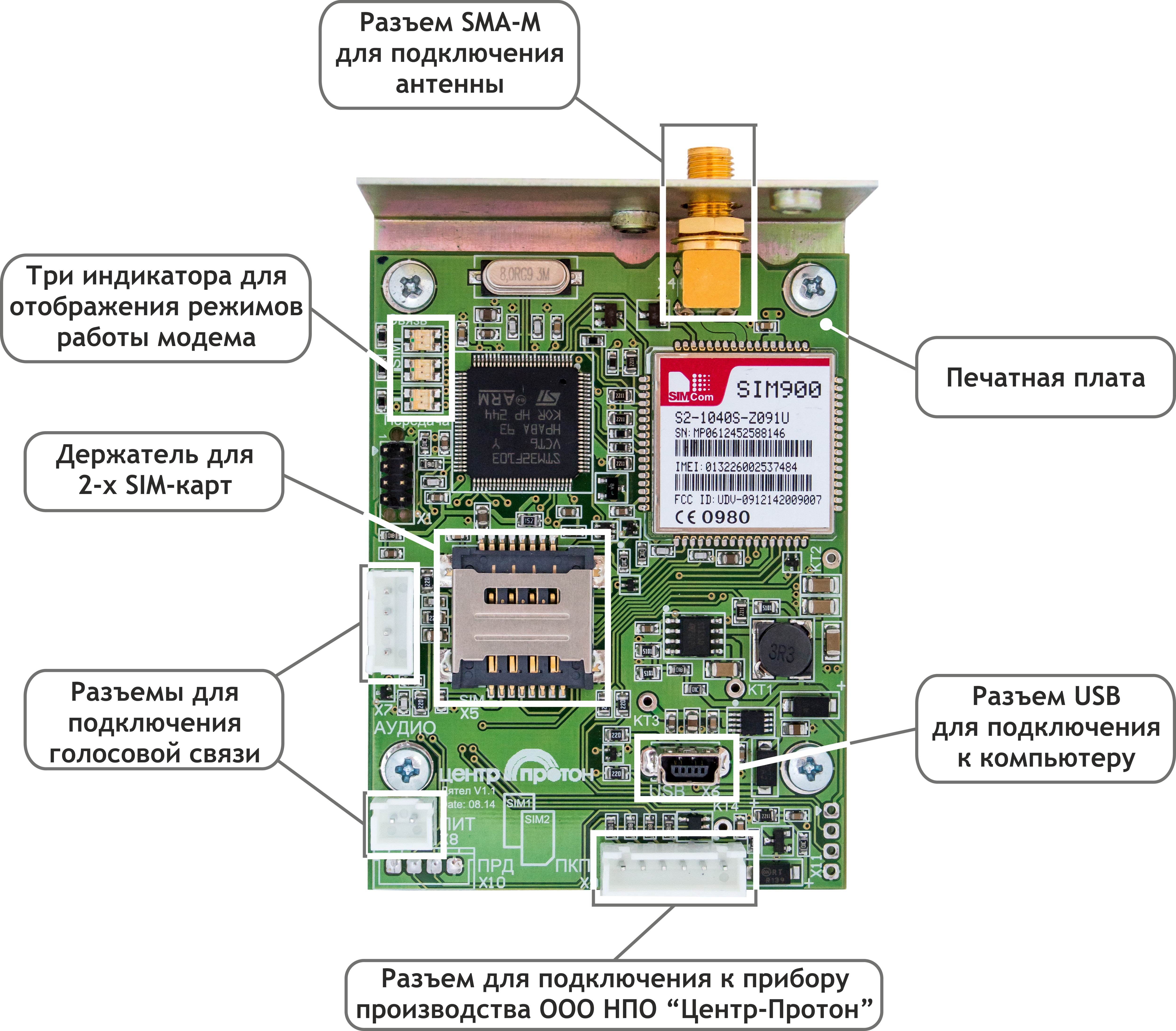
USB-драйвера Вы можете скачать с сайта или найти на информационном диске НПО «Центр-Протон» в папке «GSM-канал_ модем DяTel» и установить на компьютер.
Запуск Программатора:
1. Включить питание прибора ПКП.
2. Соединить кабелем USB-разъем программирования при-бора и USB-разъем компьютера.
3. Запустить на компьютере программу Программатора.
4. В основном окне Программатора выбрать из списка «Модемы», далее - «Дятел-3», установить с ним соединение.
5. По окончании считывания параметров Программатор перейдет в режим отображения параметров SIM-карт прибора.
Примечания:
1. По окончании программирования следует отсоединить USB-кабель от прибора и произвести перезапуск прибора по питанию (для вступления в силу запрограммированных параметров).
2. Допускается при программировании модема не включать питание прибора (модем будет получать питание через USB-разъем от компьютера). При этом ряд функций программатора будут недоступны: запрос версии ПО и IMEI GSM- модуля; обновление ПО GSM-модуля.
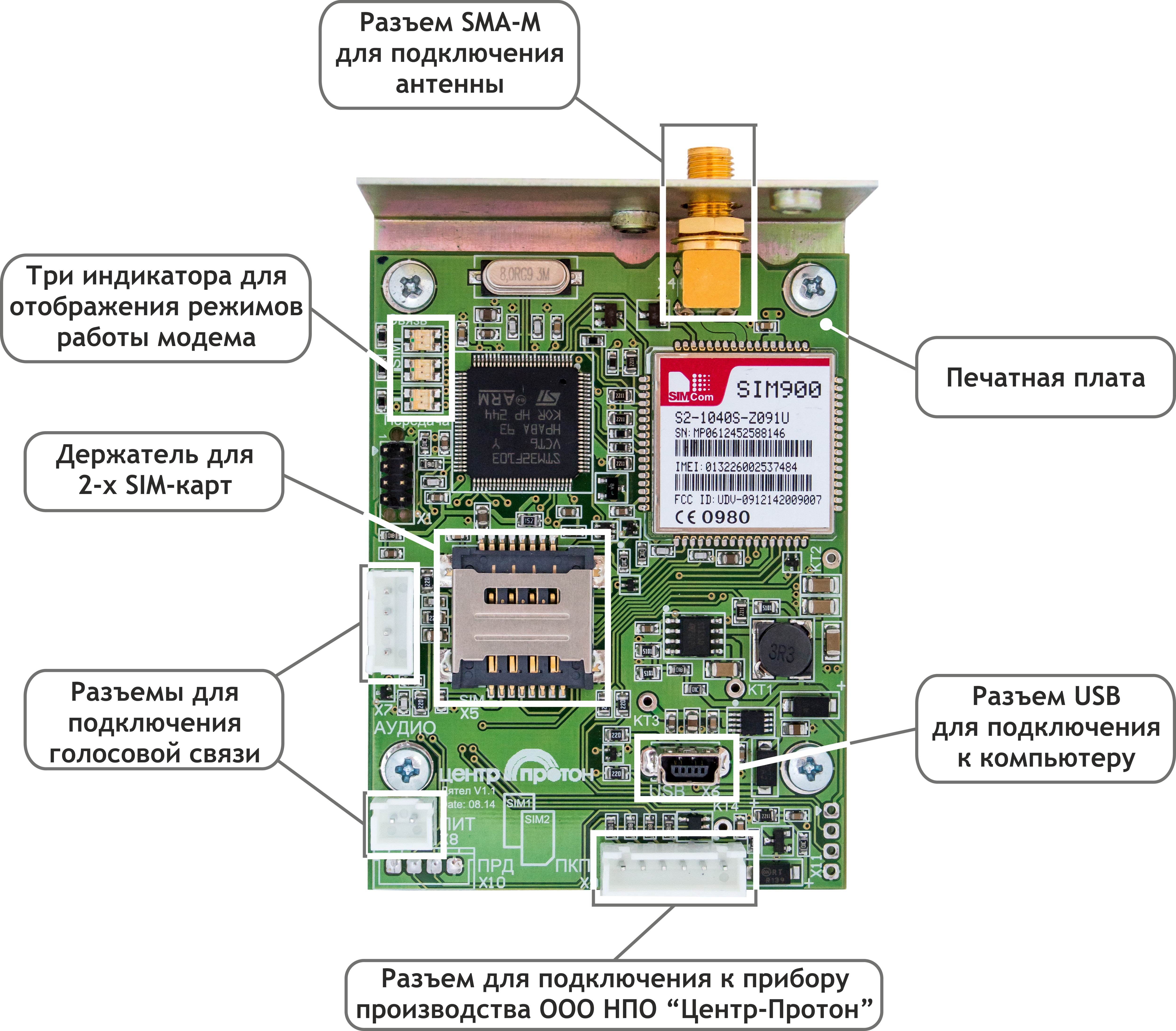
Алтай Республика
Алтайский край
Амурская область
Архангельская область
Астраханская область
Башкортостан
Белгородская область
Брянская область
Бурятия республика
Владимирская область
Волгоградская область
Вологодская область
Воронежская область
Дагестан
Еврейский АО
Забайкальский край
Ивановская область
Ингушетия Республика
Иркутская область
Кабардино-Балкария
Казахстан
Калининградская область
Калмыкия
Калужская область
Камчатский край
Карачаево-Черкессия Республика
Карелия
Кемеровская область
Кировская область
Корякский АО
Костромская область
Краснодарский край
Красноярский край
Крым Республика
Курганская область
Курская область
Ленинградская область
Липецкая область
Магаданская область
Марий Эл республика
Молдова
Мордовия Республика
Москва
Московская область
Мурманская область
Ненецкий АО
Нижегородская область
Новгородская область
Новосибирская область
Омская область
Оренбургская область
Орловская область
Пензенская область
Пермский край
Приморский край
Псковская область
Ростовская область
Рязанская область
Самарская область
Саратовская область
Саха Республика (Якутия)
Сахалинская область
Свердловская область
Севастополь
Северная Осетия-Алания Республика
Смоленская область
Ставропольский Край
Таймырский АО
Тамбовская область
Татарстан Республика
Тверская область
Томская область
Тульская область
Тыва, республика
Тюменская область
Удмуртская республика
Ульяновская область
Хабаровский край
Хакасия
Ханты-Мансийский АО
Челябинская область
Чеченская республика
Читинская область
Чувашская республика
Чукотский АО
Эвенский АО
Ямало-Ненецкий АО
Ярославская область